4、准备完成后,开始制作系统盘!
①将U盘插入电脑,打开【终端】!
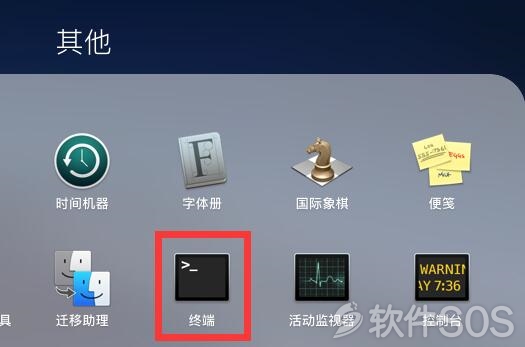
②多步操作!
1、在【终端】输入:sudo+空格, tip: sudo 是提权的意思,将获得Mac电脑的最高权限提示符也由 # 变成 $!

2、找到 安装 MacOS安装包,右键选择【显示包内容】 ! 如图:

3、在Contents/Resources/文件夹下找到:createinstallmedia
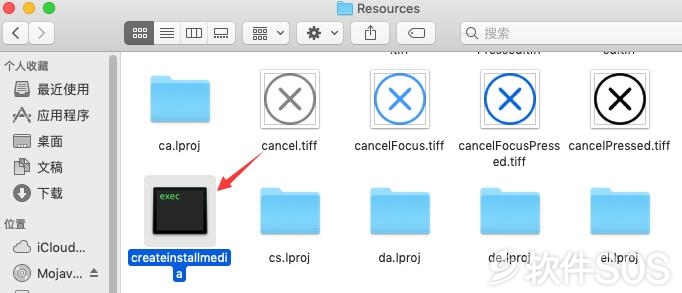
3、将createinstallmedia文件拖入【终端】 ,如图:

4、输入 :--volume+空格 ,之后托入U盘图标至【终端】, 如图:
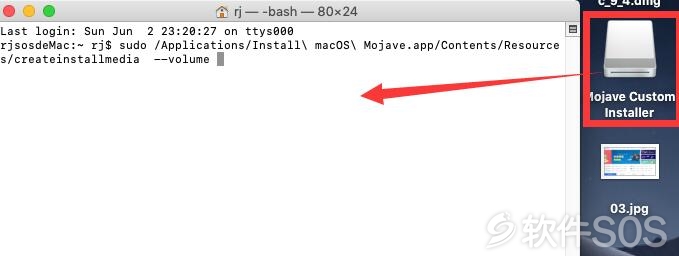
5、输入:--applicationpath+空格 ,之后将包托入【终端】,如图:
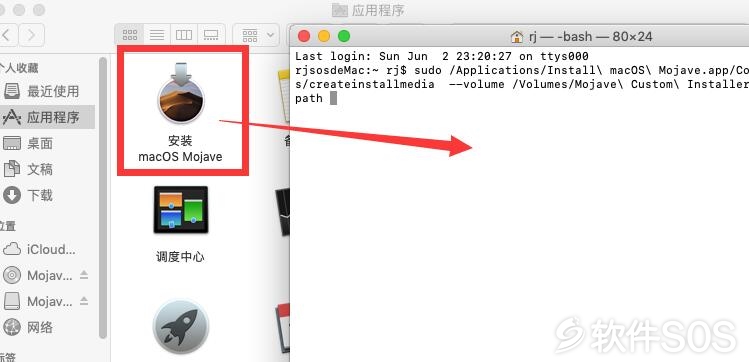
6、最后输入: --nointeraction,按【return】(回车)如图:请看划线部份系统会显示图下图,并提示你输入电脑登录密码,如果没有密码直接按回车,如果看到 DONE 绿色框那里,就证明完成!

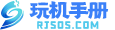






评论列表
+加载更多